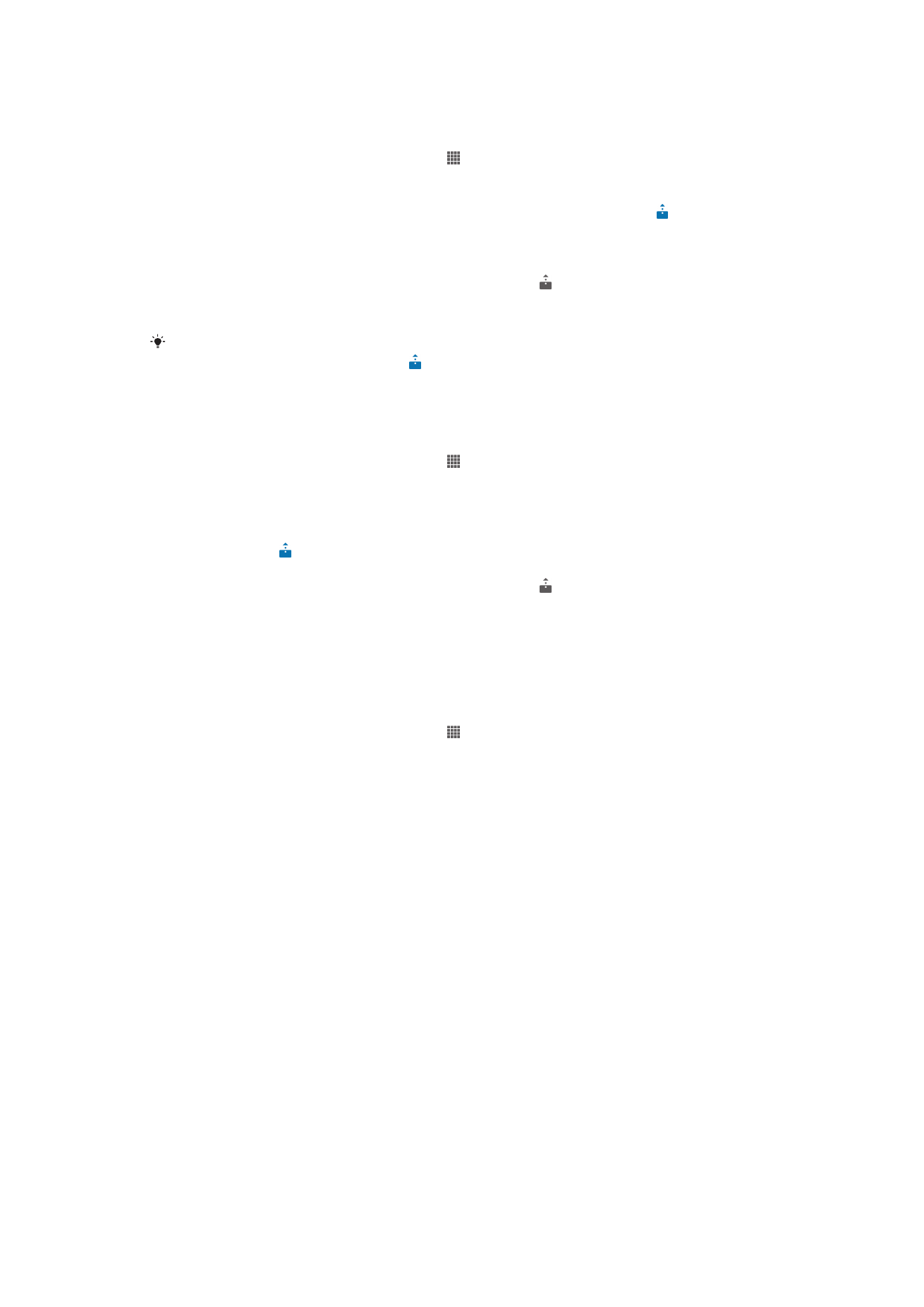
NFC
Jak włączyć funkcję NFC
1
Na ekranie Ekran główny stuknij pozycję .
2
Znajdź i puknij pozycję
Ustawienia > Więcej....
3
Zaznacz pole wyboru
Komunikacja NFC.
95
To jest wersja internetowa niniejszej publikacji. © Drukowanie dozwolone wyłącznie do użytku prywatnego.
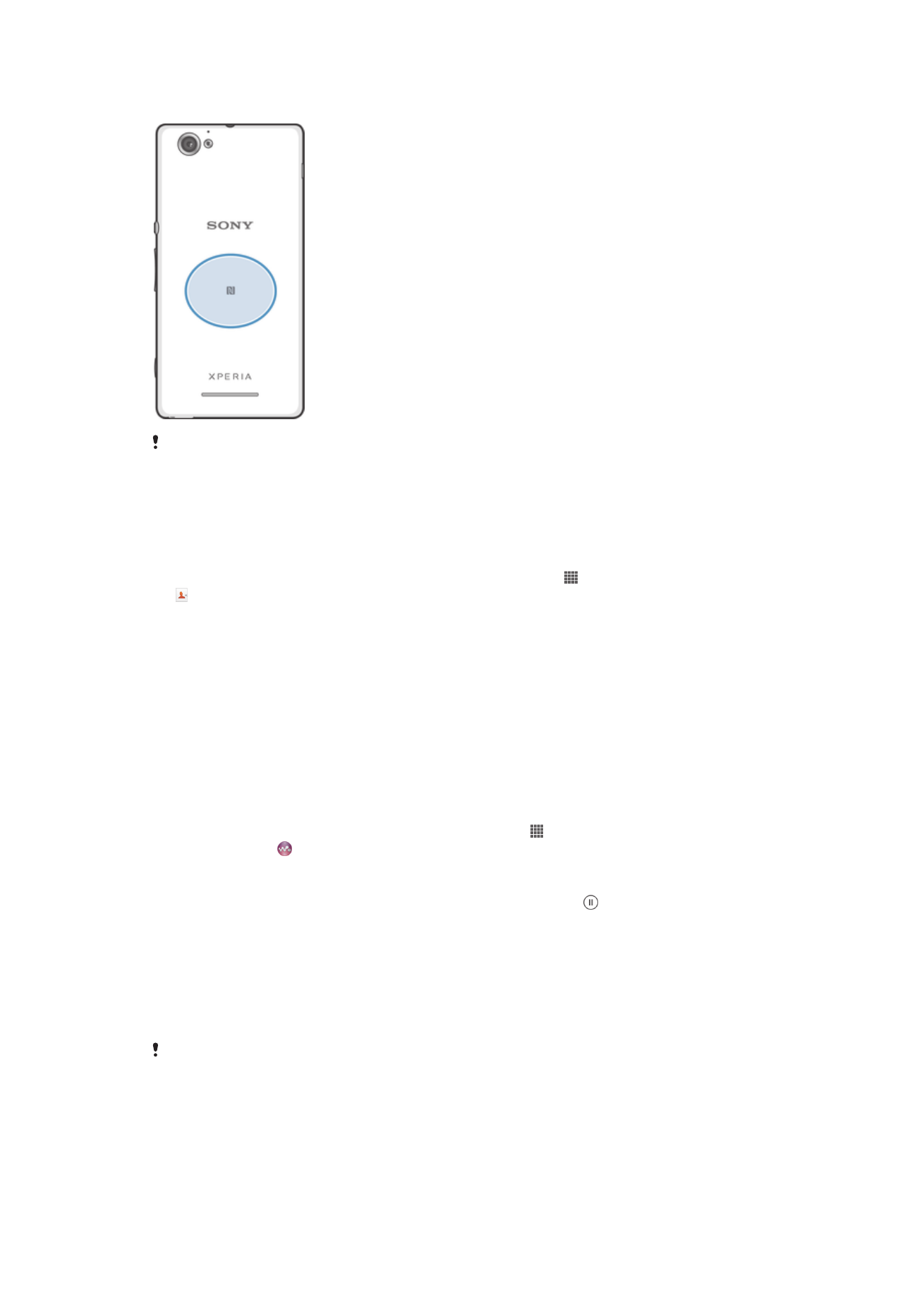
Obszar wykrywania funkcji NFC
Lokalizacja obszaru wykrywania NFC może się różnić w zależności od urządzenia. Więcej
informacji na temat udostępniania danych dla innego urządzenia za pomocą NFC można
znaleźć w instrukcji obsługi innego urządzenia.
Jak udostępnić kontakt dla innego urządzenia za pomocą NFC
1
Upewnij się, że w obu urządzeniach jest włączona funkcja NFC i że oba ekrany są
aktywne.
2
Aby wyświetlić kontakty, przejdź do Ekran główny i stuknij , a następnie stuknij
.
3
Stuknij kontakt, który chcesz udostępnić.
4
Przytrzymaj swoje urządzenie i urządzenie odbiorcze obok siebie, aby obszary
wykrywania NFC obydwu urządzeń stykały się ze sobą. Po połączeniu urządzenia
zawibrują i wyemitują krótki dźwięk. Wyświetlona zostanie miniatura kontaktu.
5
Stuknij miniaturę, aby rozpocząć przesyłanie.
6
Po zakończeniu przesyłania danych informacje o kontakcie zostaną wyświetlone
na ekranie urządzenia odbiorczego i zapisane w nim.
Jak udostępnić pliki muzyczne innemu urządzeniu za pośrednictwem komunikacji
NFC
1
Upewnij się, że w Twoim urządzeniu i w urządzeniu odbiorczym jest włączona
funkcja NFC i że ekrany obydwu urządzeń są aktywne.
2
Aby otworzyć aplikację "WALKMAN", stuknij pozycję , a następnie znajdź i
stuknij pozycję .
3
Stuknij kartę
Moja muzyka, aby otworzyć biblioteką muzyczną.
4
Wybierz kategorię muzyki i przejdź do utworu, który chcesz udostępnić.
5
Stuknij utwór, aby go odtworzyć. Następnie możesz stuknąć aby wstrzymać
utwór. Przesyłanie działa bez względu na to, czy utwór jest odtwarzany.
6
Przytrzymaj swoje urządzenie i urządzenie odbiorcze obok siebie, aby obszary
wykrywania NFC obydwu urządzeń stykały się ze sobą. Po połączeniu urządzenia
zawibrują i wyemitują krótki dźwięk. Wyświetlona zostanie miniatura utworu.
7
Stuknij miniaturę, aby rozpocząć przesyłanie.
8
Po zakończeniu transferu plik muzyczny zostanie od razu odtworzony w
urządzeniu docelowym. Plik zostanie także zapisany w urządzeniu odbiorczym.
Kopiowanie, wysyłanie i przenoszenie elementów chronionych prawem autorskim może nie
być możliwe.
96
To jest wersja internetowa niniejszej publikacji. © Drukowanie dozwolone wyłącznie do użytku prywatnego.
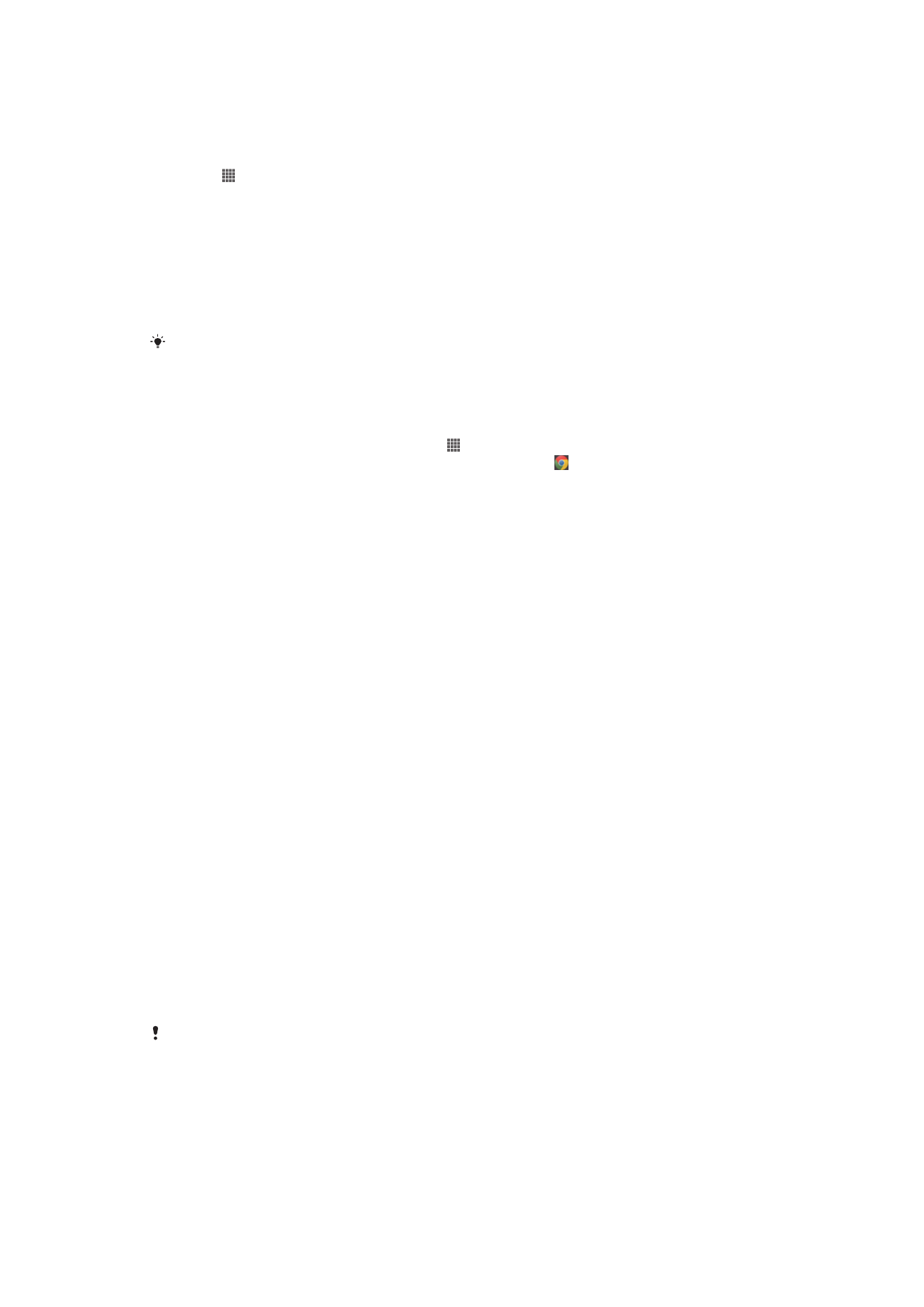
Jak udostępnić zdjęcie lub nagranie wideo dla innego urządzenia za pomocą NFC
1
Upewnij się, że w obu urządzeniach jest włączona funkcja NFC i że oba ekrany są
aktywne.
2
Aby wyświetlić zdjęcia i filmy wideo na telefonie, przejdź do ekranu Ekran główny,
stuknij , następnie znajdź i stuknij
Album.
3
Stuknij zdjęcie lub nagranie wideo, który chcesz udostępnić.
4
Przytrzymaj swoje urządzenie i urządzenie odbiorcze obok siebie, aby obszary
wykrywania NFC stykały się ze sobą. Po połączeniu urządzenia zawibrują
i wyemitują krótki dźwięk. Wyświetlona zostanie miniatura zdjęcia lub wideo.
5
Stuknij miniaturę, aby rozpocząć przesyłanie.
6
Po zakończeniu przesyłania zdjęcie lub nagranie wideo zostanie wyświetlone na
ekranie urządzenia odbiorczego. Element zostanie także zapisany w urządzeniu
odbiorczym.
Komunikacji NFC można również używać do przesyłania wideo z aplikacji Filmy.
Jak udostępnić adres internetowy dla innego urządzenia za pomocą NFC
1
Upewnij się, że w obu urządzeniach jest włączona funkcja NFC i że oba ekrany są
aktywne.
2
Na ekranie Ekran główny stuknij pozycję .
3
Aby otworzyć przeglądarkę internetową, znajdź i stuknij “ .
4
Załaduj stronę internetową, którą chcesz udostępnić.
5
Przytrzymaj swoje urządzenie i urządzenie odbiorcze obok siebie, aby obszary
wykrywania NFC stykały się ze sobą. Po połączeniu urządzenia zawibrują
i wyemitują krótki dźwięk. Wyświetlona zostanie miniatura strony internetowej.
6
Stuknij miniaturę, aby rozpocząć przesyłanie.
7
Po zakończeniu przesyłania strona internetowa zostanie wyświetlona na ekranie
urządzenia odbiorczego.
Skanowanie tagów NFC
Urządzenie może skanować różne rodzaje tagów NFC. Może na przykład skanować tagi,
które znajdują się na plakatach i billboardach reklamowych, a także obok produktu w
sklepie. Można dzięki temu uzyskać dodatkowe informacje, na przykład adresy
internetowe.
Jak skanować tag NFC
1
Upewnij się, że w urządzeniu jest włączona funkcja NFC i że ekran jest aktywny.
2
Umieść urządzenie nad tagiem, aby znalazł się on w obszarze wykrywania NFC
urządzenia. Urządzenie skanuje tag i wyświetla jego treść. Stuknij treść tagu, aby
ją otworzyć.
3
Stuknij tag, aby go otworzyć.
Płacenie za utwory przy użyciu urządzenia
Za pomocą aplikacji Google Wallet™ lub Operator Wallet zainstalowanej w urządzeniu
można płacić za zakupy w sklepach, które obsługują metody płatności zgodne z
technologią NFC. Aby dokonać zapłaty, wystarczy stuknąć urządzeniem o specjalnie
przystosowany, elektroniczny panel płatności. Płatności można realizować za pomocą
karty kredytowej lub debetowej, a także karty prepaid i kuponu. Informacje o
płatnościach są zapisywane w aplikacji płatniczej, a więc nie jest konieczne podawanie
ich za każdym razem.
Aby móc korzystać z aplikacji Operator Wallet, w karcie SIM musi znajdować się element
zabezpieczenia. Bardziej szczegółowe informacje można uzyskać od operatora sieci.
Google Wallet™
Za pomocą aplikacji Google Wallet™ dostępnej w urządzeniu można opłacać zakupy w
sklepie. Jeśli przy kasie znajduje się terminal obsługujący technologię NFC, aby zapłacić
urządzeniem, wystarczy zbliżyć je do takiego terminalu. Aplikacja Google Wallet™
przechowuje dane z karty kredytowej i debetowej, a także informacje o kuponach i
97
To jest wersja internetowa niniejszej publikacji. © Drukowanie dozwolone wyłącznie do użytku prywatnego.
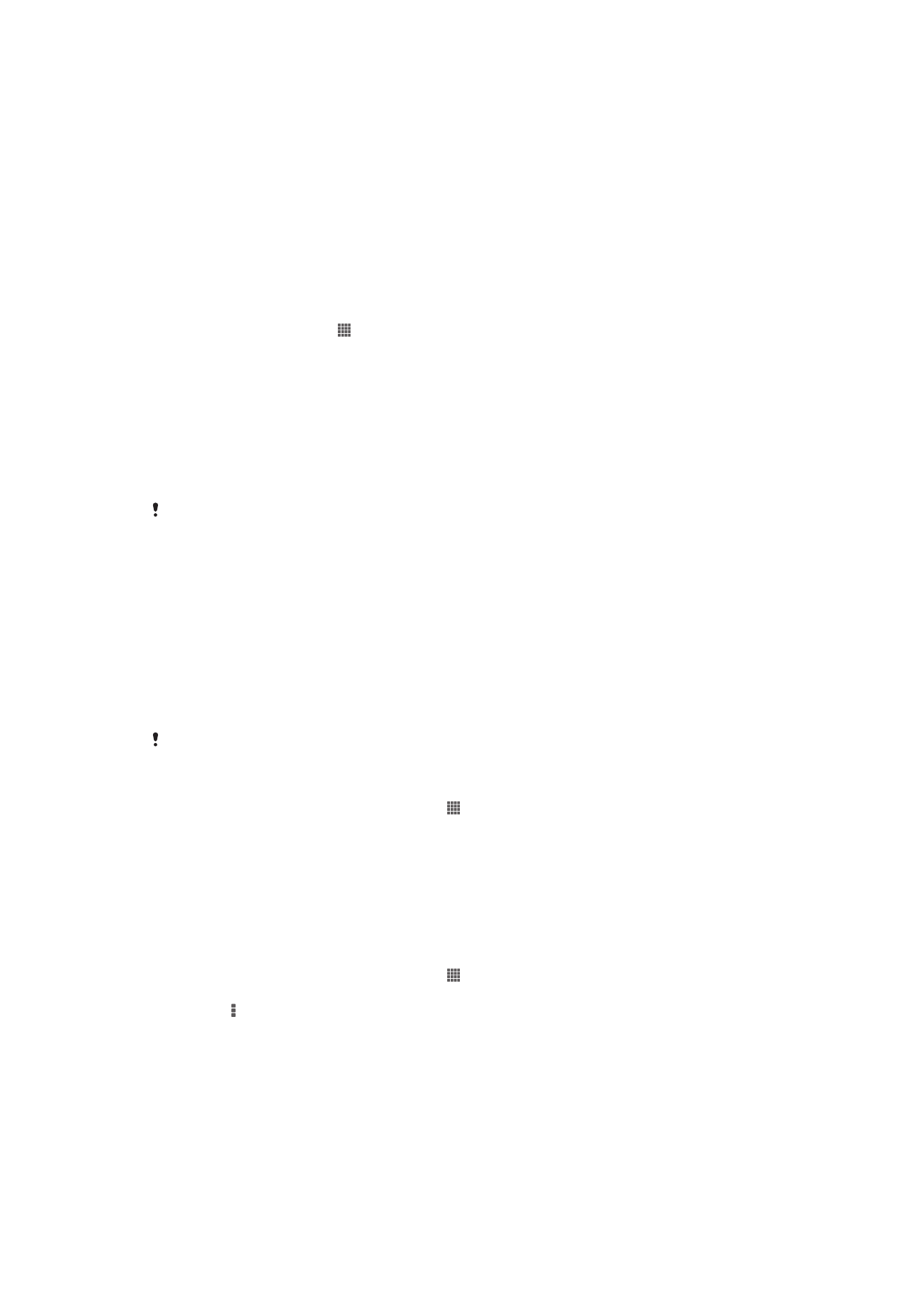
ofertach specjalnych. Obsługiwana jest większość rodzajów powszechnie używanych
kart kredytowych. Funkcje zabezpieczeń to m.in. numer PIN, szyfrowanie danych i
możliwość zdalnego wyłączenia straconego portfela.
Aplikacja Operator wallet
Aplikacja Operator wallet pozwala uzyskać dostęp do szeregu usług oferowanych przez
operatora sieci, takich jak możliwość płacenia za towary dostępne w sklepach czy
podziemiach metra. Więcej informacji o takich usługach można uzyskać u operatora
sieci.
Jak wybierać portfel używany w urządzeniu
1
Upewnij się, że funkcja NFC jest włączona.
2
Z Ekran główny wybierz .
3
Znajdź i stuknij pozycje
Ustawienia > Więcej....
4
Stuknij pozycję
Obsługa zabezpieczeń NFC i wybierz odpowiednią opcję.
Podłączanie do urządzenia zgodnego z technologią NFC
Można podłączyć urządzenie do innego urządzenia obsługującego komunikację NFC
wyprodukowanego przez Sony, takiego jak głośnik czy słuchawki. Podczas
nawiązywania połączenia tego rodzaju należy zapoznać się z instrukcją obsługi
zgodnego urządzenia.
Być może będzie konieczne uaktywnienie komunikacji Wi-Fi® lub Bluetooth™ na obu tych
urządzeniach, aby połączenie było możliwe.